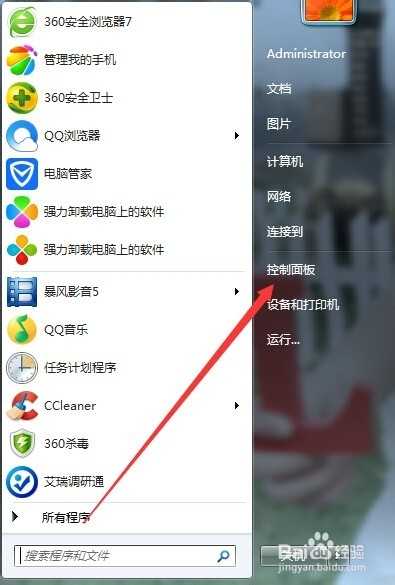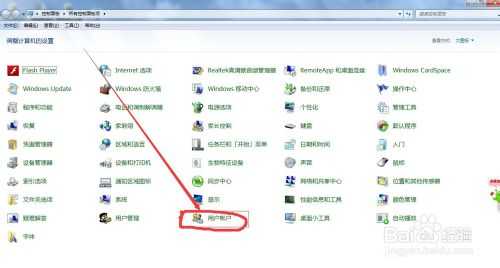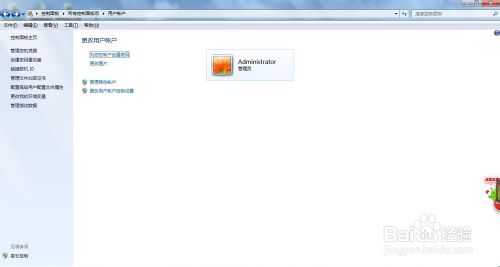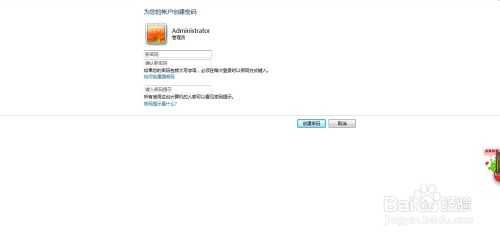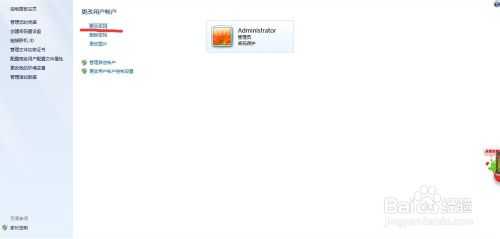站长资源电脑基础
电脑屏幕密码怎么设置?
简介电脑屏幕如何设置密码,开机的时候一开机就进入操作画面,有事的时候直接出去,回来时如果动过自己的电脑也不知道,在这里小编跟大家分享一下笔记本电脑如何设计密码,以防别人偷看自己的信息。希望对大家有帮助。工具/原料笔记本电脑方法/步骤1、打开笔记本电脑,等待系统稳定后,看到左下角的开始菜单,点击一
电脑屏幕如何设置密码,开机的时候一开机就进入操作画面,有事的时候直接出去,回来时如果动过自己的电脑也不知道,在这里小编跟大家分享一下笔记本电脑如何设计密码,以防别人偷看自己的信息。希望对大家有帮助。
工具/原料
笔记本电脑
方法/步骤
1、打开笔记本电脑,等待系统稳定后,看到左下角的开始菜单,点击一下。
2、点击后进入到开始菜单页面,在新的页面左边能够看到控制面板四个字,点击一下。
3、进入到控制面板页面,然后找到用户账户,点击进入。
4、进入到用户账户页面后,然后点击为您的账户创建密码,之后就进入密码设置页面。
5、连续两次输入同样的密码后,点击确定,密码就修改成功了。
6、这会在用户帐户页面看到的就是修改密码而不是创建密码了。
注意事项
操作简单,但是安全,建议大家都设置一下。
以上就是电脑屏幕密码怎么设置方法介绍,希望能对大家有所帮助!